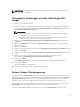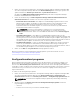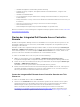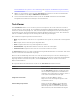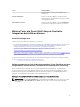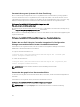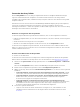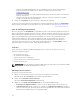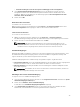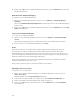Users Guide
ANMERKUNG: DLCI bietet keine Unterstützung des Standalone-Media-Verfahrens zum Erstellen
eines Tasksequenz-Mediums.
Tasksequenz-Datenträger erstellen (Startfähiges ISO-
Image)
So erstellen Sie eine ISO-Tasksequenz:
1. Klicken Sie mit der rechten Maustaste in Configuration Manager 2012, Configuration Manager 2012
SP1 oder Configuration Manager 2012 unter Software-Bibliothek, auf Tasksequenzen und wählen
Sie
Tasksequenz-Datenträger erstellen aus.
ANMERKUNG:
• Stellen Sie sicher, dass Sie das Boot Image über alle Verteilungspunkte hinweg verwalten
und aktualisieren, bevor Sie diesen Assistenten starten.
• Dell Lifecycle Controller Integration bietet keine Unterstützung des Standalone-Media-
Verfahrens zum Erstellen eines Tasksequenz-Datenträgers.
2. Wählen Sie im Tasksequenz-Datenträgerassistenten Startfähigen Datenträger aus und klicken Sie
auf Weiter.
3. Wählen Sie CD/DVD Set aus, klicken Sie auf Durchsuchen und wählen Sie den Speicherort für das
ISO-Image aus.
4. Klicken Sie auf Weiter.
5. Heben Sie die Markierung des Kontrollkästchens Datenträger mit einem Kennwort schützen auf und
klicken Sie auf
Weiter.
6. Suchen Sie nach dem Start-Image Dell PowerEdge Server Deployment Boot Image und wählen Sie
es aus.
7. Wählen Sie aus dem Drop-Down-Menü den Verteilungspunkt aus und wählen Sie das
KontrollkästchenVerteilungspunkte untergeordneter Sites anzeigen.
8. Klicken Sie auf Weiter.
Der Zusammenfassungsbildschirm zeigt die Informationen zum Tasksequenz-Datenträger an.
9. Klicken Sie auf Weiter.
Der Fortschrittsbalken wird angezeigt.
10. Schließen Sie nach Abschluss des Vorgangs den Assistenten.
System-Viewer-Dienstprogramm
Das Dienstprogramm System Viewer ermöglicht Ihnen das Durchführen verschiedener Vorgänge vom
Quellsystem aus auf ein einzelnes Zielsystem, das auf der Configuration Manager-Konsole unter Alle Dell
Lifecycle Controller Server ermittelt wurde. Dieses Dienstprogramm arbeitet in einem One-to-One-
Verhältnis und Sie können die Vorgänge auf Zielsystemen jeweils nur nacheinander durchführen.
Falls erforderlich, können Sie die iDRAC-Anmeldeinformationen der Zielsysteme ändern, bevor Sie das
System Viewer-Dienstprogramm aufrufen, um die verschiedenen Tasks auszuführen.
So ändern Sie die iDRAC-Anmeldeinformationen und starten das System Viewer-Dienstprogramm.
31